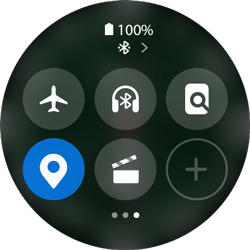Galaxy Watch 6 Classic Explicação dos ícones do Galaxy Watch
17 votos
Veja quais são os símbolos utilizados no seu relógio e o que cada um significa.
-
Passo 1
Mostra o nível da bateria do Samsung Galaxy Watch6 Classic.

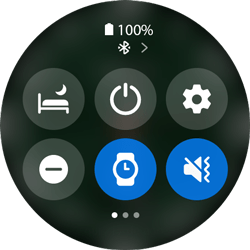
-
Passo 2
O bluetooth está conectado a um aparelho.

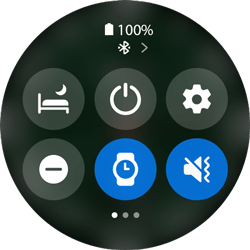
-
Passo 3
Ativa ou desativa o modo boa noite.

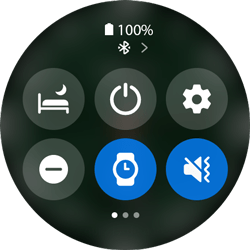
-
Passo 4
Acessa a opção de desligar o Samsung Galaxy Watch6 Classic.

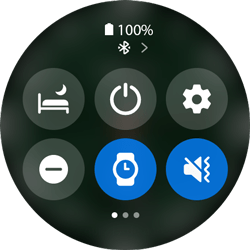
-
Passo 5
Acessa as configurações do relógio.

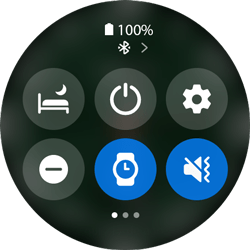
-
Passo 6
Ativa ou desativa o modo não perturbe.

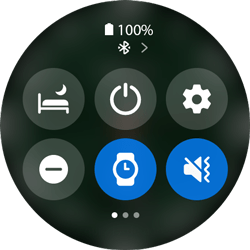
-
Passo 7
Ativa ou desativa a função Always On Display.

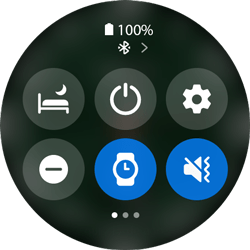
-
Passo 8
Altera o modo de som para o modo vibrar ou silenciar.

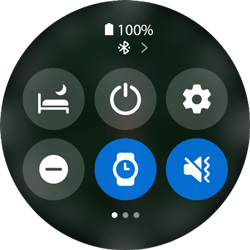
-
Passo 9
Ativa ou desativa a função lanterna.

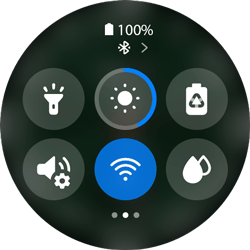
-
Passo 10
Ajusta o brilho do Samsung Galaxy Watch6 Classic.

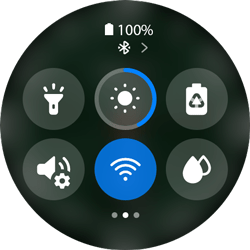
-
Passo 11
Ativa ou desativa o modo economia de energia.

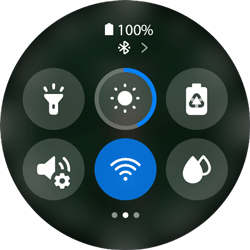
-
Passo 12
Abre o menu de volume.

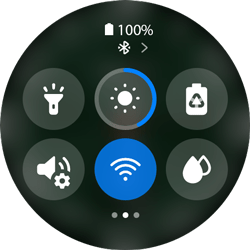
-
Passo 13
Mostra que o Samsung Galaxy Watch6 Classic está conectado à internet através de uma rede Wi-Fi.

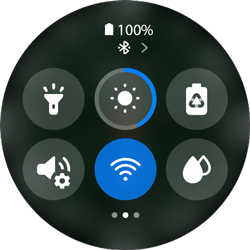
-
Passo 14
Ativa ou desativa o modo bloqueio de água.

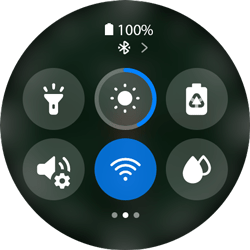
-
Passo 15
Ativa ou desativa o modo avião.

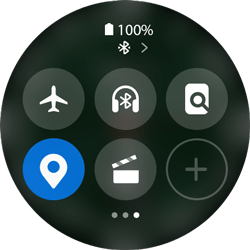
-
Passo 16
Um fone de ouvido está conectado via bluetooth ao Samsung Galaxy Watch6 Classic.

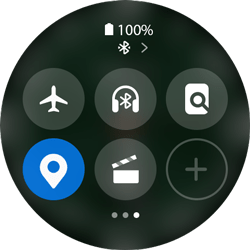
-
Passo 17
Ativa o modo encontrar meu telefone.

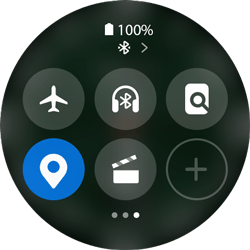
-
Passo 18
Ativa os serviços de localização.

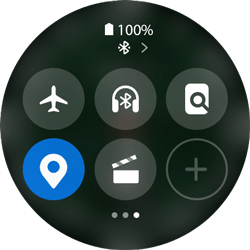
-
Passo 19
Ativa ou desativa o modo cinema.